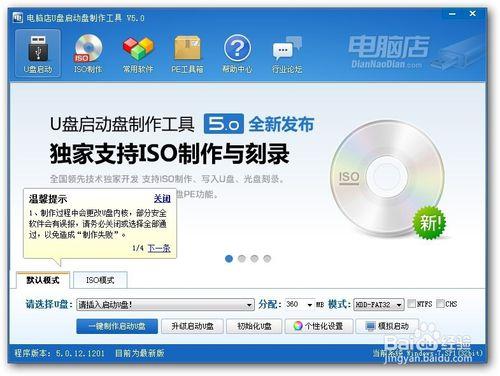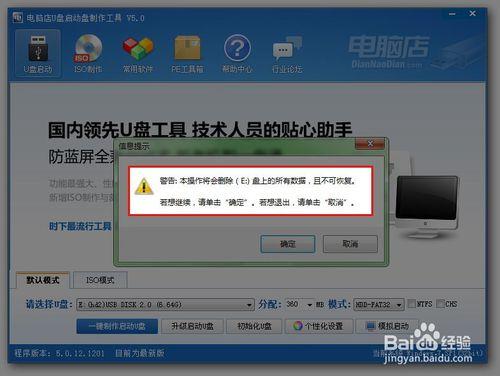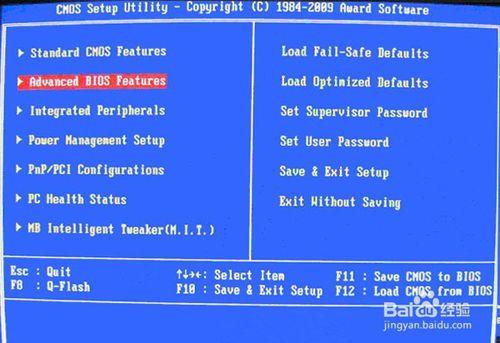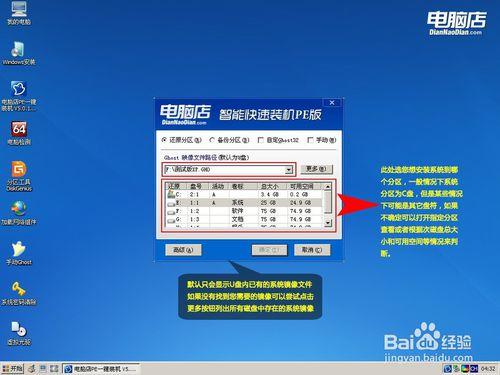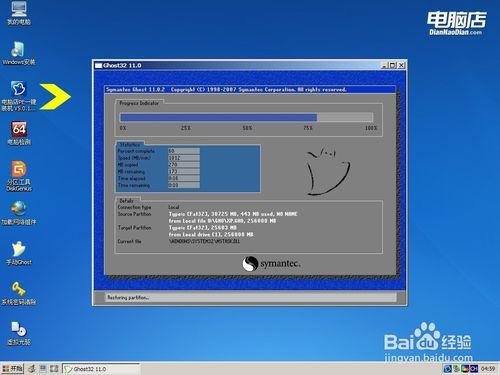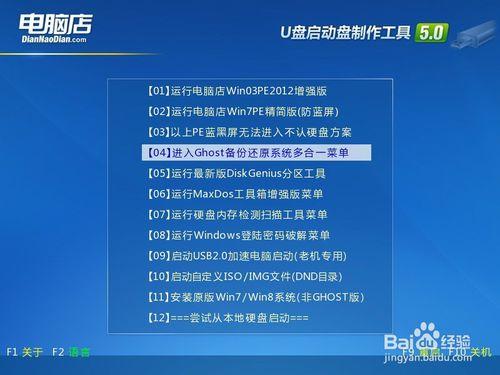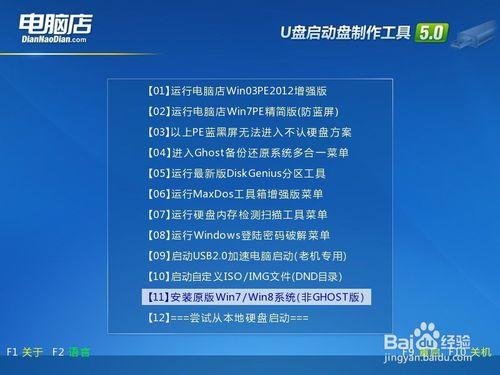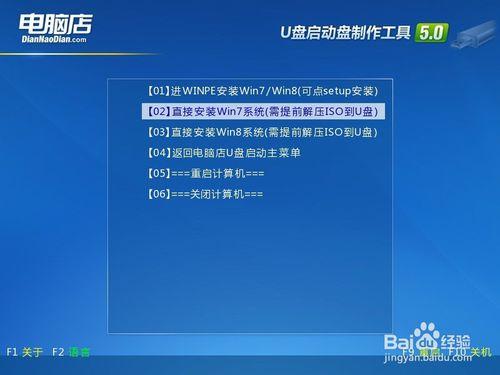系統文件一般有二種格式:ISO格式和GHO格式。ISO格式又分為原版系統和GHOST封裝系統二種。只要用解壓軟件WinRAR解壓後有大於600M(WIN7一般2G)以上的GHO文件的,是GHOST封裝系統,PE裡的電腦店智能裝機PE版軟件可以直接支持還原安裝。如果解壓後沒有大於600M以上的GHO文件的是原版ISO格式系統,要用安裝原版XP和WIN7的方法安裝,詳細步驟請看相關教程。下文的教程主要針對GHOST封裝版的系統,即gho系統或者iso內含系統gho的情況。
工具/原料
U盤
原版ISO
系統GHOST文件
方法/步驟
第一步:製作前的軟件、硬件準備
1、U盤一個(建議使用1G以上U盤)
2、下載電腦店U盤裝系統軟件:電腦店U盤裝系統工具下載主頁
3、下載您需要安裝的ghost系統
第二步:用電腦店U盤裝系統軟件作啟動盤
1、運行程序之前請儘量關閉殺毒軟件和安全類軟件(本軟件涉及對可移動磁盤的讀寫操作,部分殺軟的誤報會導致程序出錯!)下載完成之後Windows XP系統下直接雙擊運行即可,Windows Vista或Windows7/8系統請右鍵點以管理員身份運行。
插入U盤之後點擊“一鍵製作啟動盤”按鈕,程序會提示是否繼續,確認所選U盤無重要數據後開始製作:
製作過程中不要進行其它操作以免造成製作失敗,製作過程中可能會出現短時間的停頓,請耐心等待幾秒鐘,當提示製作完成時安全刪除您的U盤並重新插拔U盤即可完成啟動U盤的製作。
第三步:下載您需要的gho系統文件並複製到U盤中
將您自己下載的GHO文件或GHOST的ISO系統文件複製到U盤“GHO”的文件夾中,如果您只是重裝系統盤不需要格式化電腦上的其它分區,也可以把GHO或者ISO放在硬盤系統盤之外的分區中。
第四步:進入BIOS設置U盤啟動順序
電腦啟動時按“del”或“F8”鍵進入BIOS設置具體
第五步:用U盤啟動快速安裝系統
(第一種方法)進PE用智能裝機工具安裝
(第二種方法)不進PE安裝。
把U盤GHO文件夾中希望默認安裝的GHO系統文件重命名為“dnd.gho”。
插入U盤啟動後點擊“不進PE安裝系統GHO到硬盤第一分區”即可進入安裝系統狀態了:
(第三種方法)原版系統的安裝